USB3 Vision驱动安装与配置:详细步骤与最佳实践
发布时间: 2024-12-01 06:31:15 阅读量: 65 订阅数: 29 


学生信息管理系统-----------无数据库版本
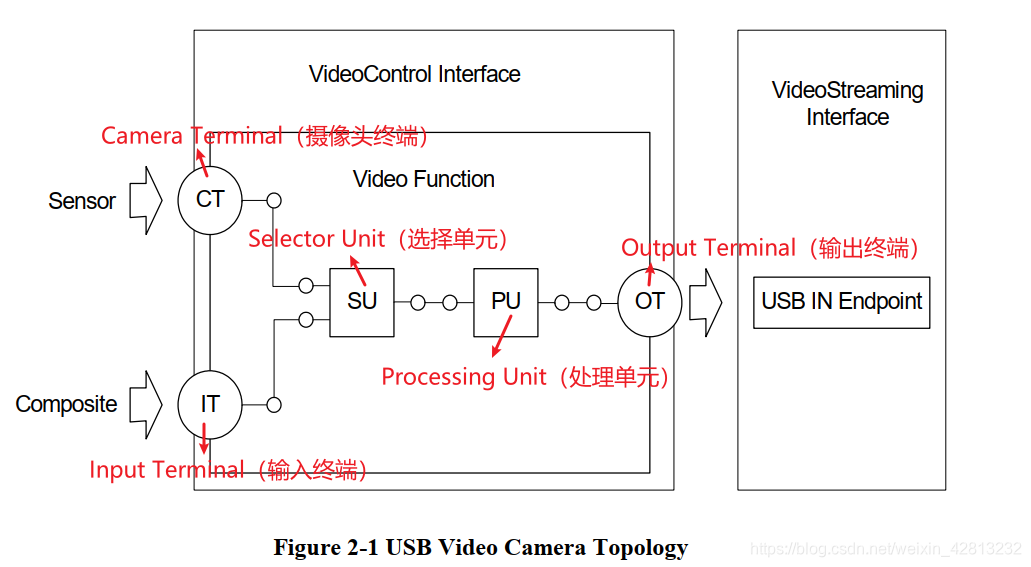
参考资源链接:[USB3 Vision协议详解:工业相机的USB3.0标准指南](https://wenku.csdn.net/doc/6vpdqfiyj3?spm=1055.2635.3001.10343)
# 1. USB3 Vision驱动概述
## USB3 Vision标准简介
USB3 Vision 是一种开放标准,专门针对机器视觉领域的高性能工业相机设计。该标准基于USB3.0接口,并由AIA (the Automated Imaging Association) 开发,旨在提供高速、高带宽的数据传输能力,同时简化视觉系统的集成过程。
## 驱动安装的必要性与优势
驱动程序是机器视觉系统中不可或缺的组件,它允许操作系统正确识别和控制USB3 Vision相机。安装驱动后,可以实现对相机的高效数据读取,稳定运行,以及优化的图像处理功能。此外,驱动安装还确保了软件应用的兼容性和后续的系统升级。
# 2. USB3 Vision驱动的理论基础
### 2.1 USB3 Vision技术规范解读
#### 2.1.1 标准的构成与功能
USB3 Vision技术规范是USB技术的一个分支,主要为机器视觉领域设计。该标准定义了图像采集设备和计算机之间的通信协议,确保不同品牌和型号的机器视觉组件能够无缝集成和互操作。它基于USB 3.0的物理和数据链接层,提供了包括图像数据传输、设备控制、以及触发信号处理等在内的一系列功能。与USB 3.0相比,USB3 Vision特别增强了实时数据处理和同步机制。
#### 2.1.2 关键特性和性能指标
USB3 Vision的关键特性包括高带宽、低延迟、确定性数据传输和时间戳支持。它允许以高效率传输大量图像数据,并确保数据传输的实时性和可靠性。性能指标方面,USB3 Vision支持高达5 Gbps的数据传输速率,允许单根连接传输多路高清视频流。此外,通过时间戳功能,可以实现多相机之间的精确同步,这对于需要高度时间一致性的应用场景如3D扫描和立体视觉至关重要。
### 2.2 驱动架构与工作原理
#### 2.2.1 驱动的层次结构
USB3 Vision驱动的架构包括多个层次,其中最底层是硬件抽象层(HAL),负责与USB3硬件直接交互。上一层是协议层,它使用USB3 Vision协议来传输数据和控制信息。最高层为应用层,提供了标准的API(应用程序接口),使得开发者能够以统一的方式控制不同厂商的视觉设备。这种分层设计使得USB3 Vision驱动具有良好的模块化和可扩展性。
#### 2.2.2 数据传输机制
USB3 Vision的驱动确保了数据传输的稳定性和效率。当图像采集设备捕捉到图像数据时,数据通过USB3 Vision协议封装,然后由驱动转发至主机系统的内存。驱动程序会处理所有的数据包排序、错误检查和重传机制,确保图像数据的完整性和实时性。对于实时性要求高的应用,USB3 Vision支持异步传输和同步传输两种机制,异步传输用于处理高带宽数据,而同步传输则用于保证时间敏感的应用。
### 2.3 系统兼容性分析
#### 2.3.1 支持的操作系统
USB3 Vision驱动支持多种操作系统,包括但不限于Windows、Linux和macOS。不同操作系统的驱动实现方式可能略有不同,以适应各自的操作环境。例如,Windows下可能会使用WDM或DirectShow框架,而Linux可能使用libusb或V4L2等框架。通过这种方式,USB3 Vision驱动为不同平台上的开发者提供了统一的接口和一致的体验。
#### 2.3.2 驱动与不同USB3设备的兼容性
USB3 Vision驱动通过标准化的接口和协议与各种USB3设备兼容,这包括相机、光源、传感器等多种类型的机器视觉设备。兼容性的关键在于驱动能够正确解析设备描述符,并通过设备固件中定义的特定功能来控制这些设备。为了确保兼容性,制造商通常会提供符合USB3 Vision规范的设备驱动程序,这些驱动程序在安装时会进行必要的配置以匹配特定的设备。
在下一节中,我们将详细介绍USB3 Vision驱动的实际安装流程,包括安装前的准备工作、实际的安装步骤以及安装后的验证方法,为读者提供实际操作的详细指南。
# 3. USB3 Vision驱动安装流程
## 3.1 安装前的准备工作
### 3.1.1 确认硬件兼容性
在安装USB3 Vision驱动之前,首先需要确认您的硬件平台是否满足USB3 Vision标准。USB3 Vision接口是基于USB 3.0标准设计的,因此任何支持USB 3.0标准的硬件理论上都应该兼容。然而,为了确保最佳性能和兼容性,建议参考USB3 Vision驱动的官方兼容性列表。这通常会包括推荐的主板芯片组、处理器速度以及操作系统版本。
您可以访问USB3 Vision官网或驱动软件提供商的官方网站查看您的硬件是否被官方支持。如果您的硬件不在推荐列表中,建议升级硬件或联系技术支持获取进一步的指导。在确认硬件兼容后,还可以进行一些基本的硬件测试,例如连接一个USB3设备到计算机并检查设备管理器中是否有未知设备或错误代码。
### 3.1.2 准备必要的安装文件
完成硬件兼容性检查后,下一步是准备必要的安装文件。通常,USB3 Vision驱动的安装文件可以从相机制造商或者第三方软件供应商的官方网站上下载。确保下载与您的操作系统(如Windows、Linux或macOS)版本匹配的安装包。在某些情况下,您可能需要下载特定的固件和SDK(软件开发包),以便与您的视觉应用程序配合使用。
下载完成后,确保您已经创建了系统备份,以防安装过程中出现问题需要恢复。此外,如果您的系统环境中安装了防火墙或安全软件,请确保在安装过程中临时禁用这些功能,以避免安装过程中可能出现的中断。
## 3.2 实际安装步骤
### 3.2.1 通过官方软件包安装
大多数USB3 Vision驱动都会提供一个安装向导,使得安装过程尽可能简单。以下是通过官方软件包进行安装的典型步骤:
1. 打开下载的安装包。
2. 如果安装向导没有自动启动,请找到安装包中的“setup.exe”或类似的文件并双击运行。
3. 遵循安装向导的提示,点击“下一步”接受许可协议。
4. 选择安装路径,或者保留默认设置继续。
5. 点击“安装”开始安装过程。
6. 安装完成后,可能会提示您重启计算机以完成驱动安装。
确保在安装过程中,计算机连接到互联网,以便自动下载和安装最新的驱动更新和依赖项。
### 3.2.2 手动安装与配置步骤
在某些情况下,可能需要手动安装USB3 Vision驱动。手动安装过程通常涉及到从安装包中提取驱动文件,并使用操作系统的设备管理器来安装驱动。以下是在Windows系统中手动安装USB3 Vision驱动的步骤:
1. 打开设备管理器(您可以通过右键点击“此电脑”然后选择“管理”来访问设备管理器)。
2. 在设备管理器中找到“通用串行总线控制器”,然后找到相应的USB3端口。
3. 右键点击该端口并选择“更新驱动程序”。
4. 选择“浏览计算机以查找驱动程序软件”。
5. 点击“浏览”按钮,并选择之前下载并解压的USB3 Vision驱动文件夹。
6. 让设备管理器自动安装驱动,并在完成后重启计算机。
对于Linux和macOS系统,安装过程可能涉及到编辑系统文件或使用特定的命令行指令。务必根据官方文档中的指南进行操作,以确保正确安装。
## 3.3 安装后的验证
### 3.3.1 检查安装是否成功
安装完USB3 Vision驱动后,需要验证驱动是否正确安装并且可以正常工作。可以通过以下步骤进行检查:
0
0





